CAD怎么修改背景颜色?
溜溜自学 室内设计 2022-12-19 浏览:790
大家好,我是小溜,快捷CAD是一个电脑辅助设计软件,可以在上面做很多操作,比如转换格式等。这个软件还可以设置背景颜色,很多小伙伴不喜欢默认的颜色,那么CAD怎么修改背景颜色?一起来了解一下吧!
工具/软件
硬件型号:华硕无畏15
系统版本:Windows7
所需软件:CAD2018
方法/步骤
第1步
首先打开电脑上的快捷CAD软件。
第2步
进到页面以后,点击上方的“选项”。
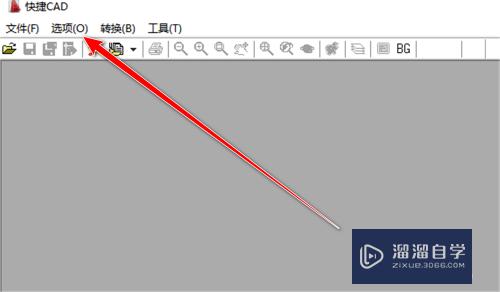
第3步
然后选择里面的“设置背景色”。
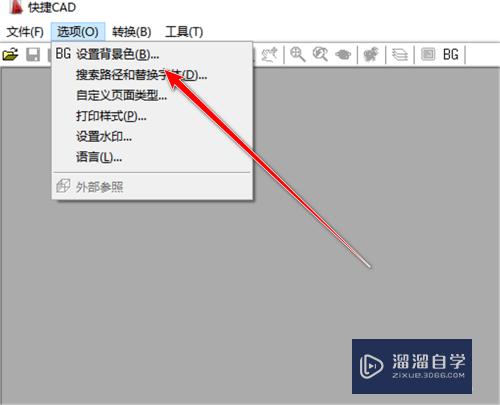
第4步
就打开一个“选择颜色”小窗。
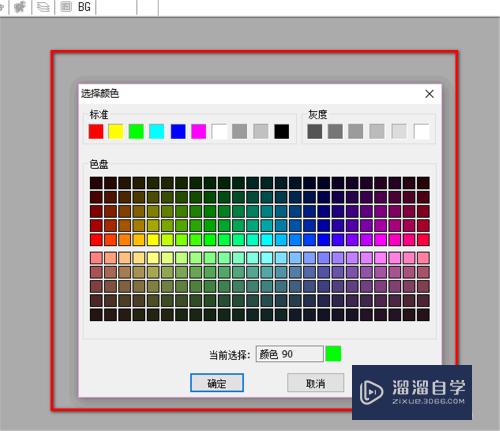
第5步
点击上面的颜色选中后,点击“确定”即可。
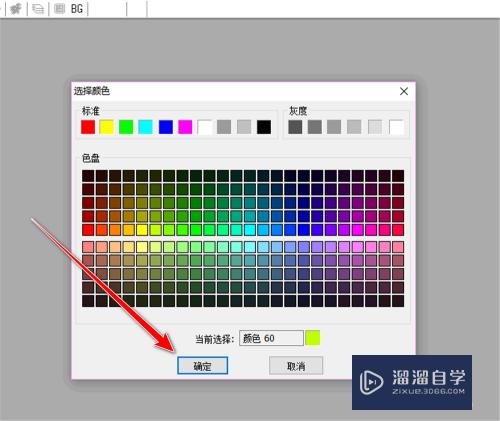
第6步
另外,在页面上方的“BG”选项也是“设置背景颜色”的按钮,点开可以直接打开“选择颜色”的小窗。
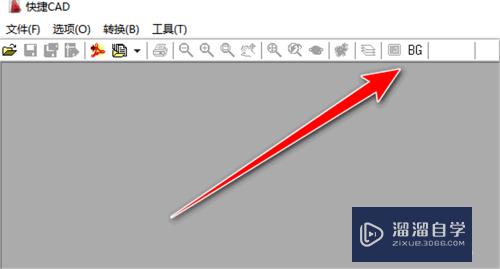
总结
1、点开快捷CAD;
2、点击上方“选项”设置;
3、选择里面的“设置背景色”点开;
4、然后打开了“选择颜色”小窗;
5、点击颜色选择以后,点击“确定”即可;
6、另外点击界面上方的“BG”按钮是快速打开“设置背景色”小窗的。
注意/提示
以上“CAD怎么修改背景颜色?”的内容小溜就介绍到这里,希望小溜今天分享的内容能够帮助小伙伴们解决问题。想要深入了解CAD操作,点击这里可以观看更多。
相关文章
距结束 06 天 09 : 14 : 59
距结束 01 天 21 : 14 : 59
首页









